Kaspersky Standard | Plus | Premium
- English
- Bahasa Indonesia
- Čeština (Česká republika)
- Dansk (Danmark)
- Deutsch
- Eesti
- Español (España)
- Español (México)
- Français
- Italiano
- Latviešu
- Lietuvių
- Magyar (Magyarország)
- Norsk, bokmål (Norge)
- Nederlands (Nederland)
- Polski (Polska)
- Português (Brasil)
- Português (Portugal)
- Română (România)
- Srpski
- Suomi (Suomi)
- Svenska (Sverige)
- Tiếng Việt (Việt Nam)
- Türkçe (Türkiye)
- Ελληνικά (Ελλάδα)
- Български
- Русский
- Српски
- العربية (الإمارات العربية المتحدة)
- 한국어 (대한민국)
- 简体中文
- 繁體中文
- 日本語(日本)
- English
- Bahasa Indonesia
- Čeština (Česká republika)
- Dansk (Danmark)
- Deutsch
- Eesti
- Español (España)
- Español (México)
- Français
- Italiano
- Latviešu
- Lietuvių
- Magyar (Magyarország)
- Norsk, bokmål (Norge)
- Nederlands (Nederland)
- Polski (Polska)
- Português (Brasil)
- Português (Portugal)
- Română (România)
- Srpski
- Suomi (Suomi)
- Svenska (Sverige)
- Tiếng Việt (Việt Nam)
- Türkçe (Türkiye)
- Ελληνικά (Ελλάδα)
- Български
- Русский
- Српски
- العربية (الإمارات العربية المتحدة)
- 한국어 (대한민국)
- 简体中文
- 繁體中文
- 日本語(日本)
- เกี่ยวกับโซลูชั่นของ Kaspersky
- การแสดงข้อมูล
- เงื่อนไขข้อมูลภายใต้ข้อตกลงสิทธิ์การใช้งานสำหรับผู้ใช้
- เงื่อนไขข้อมูลภายใต้ข้อตกลงสิทธิ์การใช้งานสำหรับผู้ใช้ในพื้นที่ของสหภาพยุโรป สหราชอาณาจักร บราซิล เวียดนาม หรือโดยผู้ที่พักอาศัยในแคลิฟอร์เนีย
- การแสดงข้อมูลให้กับ Kaspersky Security Network
- การบันทึกข้อมูลในรายงานการทำงานของแอปพลิเคชัน
- ข้อมูลที่ประมวลผลในเครื่อง
- การบันทึกข้อมูลสำหรับฝ่ายบริการลูกค้า
- เกี่ยวกับการใช้แอปพลิเคชันในสหภาพยุโรป สหราชอาณาจักร บราซิล เวียดนาม หรือโดยผู้ที่พักอาศัยในแคลิฟอร์เนีย
- การบอกรับเป็นสมาชิกทำงานอย่างไร
- วิธีการบอกรับเป็นสมาชิกจากอุปกรณ์ของคุณ
- วิธีติดตั้งหรือนำแอปพลิเคชันออก
- วิธีป้องกันอุปกรณ์เพิ่มเติม
- ฟังก์ชันพื้นฐานของแอปพลิเคชัน
- การประเมินสถานะการป้องกันคอมพิวเตอร์และการแก้ปัญหาด้านความปลอดภัย
- วิธีแก้ไขปัญหาความปลอดภัยบนพีซีของคุณ
- ข่าวสารด้านความปลอดภัย
- บันทึกกิจกรรมแอปพลิเคชันและรายงานโดยละเอียด
- วิธีกำหนดค่าอินเตอร์เฟสแอปพลิเคชัน
- วิธีคืนค่าการตั้งค่าเริ่มต้นของแอปพลิเคชัน
- วิธีการใช้การตั้งค่าแอปพลิเคชันในคอมพิวเตอร์เครื่องอื่น
- วิธีการหยุดการป้องกันคอมพิวเตอร์ชั่วคราวและการดำเนินการต่อ
- การประเมินแอปพลิเคชัน Kaspersky
- ค้นหาฟังก์ชันของแอปพลิเคชัน
- ร้านค้า
- ความปลอดภัย
- การสแกนคอมพิวเตอร์
- วิธีการเริ่มต้นสแกนแบบเร็ว
- วิธีการเริ่มต้นสแกนทั้งระบบ
- วิธีการเริ่มต้นการสแกนแบบกำหนดเอง
- วิธีการเริ่มต้นสแกนไดรฟ์แบบถอดได้
- วิธีการใช้การสแกนไฟล์เมนูบริบทหรือโฟลเดอร์
- วิธีเปิดใช้งานหรือปิดใช้งานการสแกนเบื้องหลัง
- วิธีสร้างกำหนดการสแกน
- วิธีค้นหาช่องโหว่ของแอปพลิเคชันที่ติดตั้งบนคอมพิวเตอร์ของคุณ
- วิธีแยกชนิดไฟล์ โฟลเดอร์ หรือการคุกคามออกจากการสแกน
- การสแกนไฟล์ในพื้นที่จัดเก็บข้อมูลบนคลาวด์ OneDrive
- กำลังอัปเดตฐานข้อมูลระบบป้องกันไวรัสและโมดูลแอปพลิเคชัน
- การป้องกันการบุกรุก
- สแกนการตั้งค่าที่ไม่รัดกุม
- ตรวจสอบเครือข่าย
- Pre-Kaspersky Virus Removal
- วิธีคืนค่าไฟล์ที่ถูกลบหรือฆ่าเชื้อแล้ว
- ป้องกันอีเมล
- การเข้าร่วม Kaspersky Security Network
- การป้องกันโดยใช้ Antimalware Scan Interface (AMSI)
- การจัดการระยะไกลของการป้องกันคอมพิวเตอร์
- การสแกนคอมพิวเตอร์
- ประสิทธิภาพ
- การเริ่มต้นระบบ
- ตัวเร่งความเร็วพีซี
- ตัวอัปเดตแอป
- สำเนาซ้ำ
- ไฟล์ขนาดใหญ่
- แอปที่ไม่ได้ใช้
- ตรวจสอบสภาพฮาร์ดไดรฟ์
- การสำรองและคืนค่าข้อมูล
- เกี่ยวกับการสำรองและคืนค่าข้อมูล
- วิธีการสร้างงานการสำรองข้อมูล
- วิธีการเริ่มงานการสำรองข้อมูล
- การคืนค่าข้อมูลจากสำเนาสำรอง
- กำลังคืนค่าข้อมูลจากการจัดเก็บข้อมูลแบบ FTP
- การคืนค่าข้อมูลจากสำเนาการสำรองข้อมูลโดยใช้ Kaspersky Restore Utility
- เกี่ยวกับพื้นที่จัดเก็บข้อมูลบนคลาวด์
- วิธีเปิดใช้งานพื้นที่จัดเก็บข้อมูลบนคลาวด์
- กิจกรรมปัจจุบัน
- โหมดห้ามรบกวน
- โหมดเล่นเกม
- การประหยัดแบตเตอรี่
- เพิ่มประสิทธิภาพการโหลดบนระบบปฏิบัติการ
- ความเป็นส่วนตัว
- Kaspersky VPN
- ตัวตรวจสอบบัญชี
- การเรียกดูส่วนตัว
- Password Manager
- Safe Money
- การควบคุมเว็บแคมและไมโครโฟน
- การตรวจจับ Stalkerware และแอปพลิเคชันอื่น
- ป้องกันแบนเนอร์
- ตัวบล็อกการติดตั้งแอปที่ไม่ต้องการ
- วิธีการเปลี่ยนการตั้งค่าตัวจัดการแอปพลิเคชัน
- ตัวลบ Adware
- ที่เก็บนิรภัย
- File Shredder
- ตัวทำความสะอาดข้อมูลส่วนตัว
- การป้องกันโดยใช้การเวอร์ชวลไลซ์ฮาร์ดแวร์
- การป้องกันข้อมูลส่วนตัวบนอินเทอร์เน็ต
- เกี่ยวกับการป้องกันข้อมูลส่วนตัวบนอินเทอร์เน็ต
- เกี่ยวกับแป้นพิมพ์บนหน้าจอ
- วิธีการเปิดแป้นพิมพ์บนหน้าจอ
- วิธีการกำหนดค่าการแสดงผลของไอคอนแป้นพิมพ์บนหน้าจอ
- เกี่ยวกับการป้องกันข้อมูลที่ป้อนทางแป้นพิมพ์คอมพิวเตอร์
- วิธีการป้องกันข้อมูลที่ป้อนทางแป้นพิมพ์คอมพิวเตอร์
- การตรวจสอบเว็บไซต์เพื่อความปลอดภัย
- วิธีการเปลี่ยนการตั้งค่าการเชื่อมต่อที่เข้ารหัส
- เกี่ยวกับการเชื่อมต่อที่ปลอดภัยกับเครือข่าย Wi-Fi
- การกำหนดค่าการแจ้งเตือนช่องโหว่ในเครือข่าย Wi-Fi
- ตัวตน
- Wi-Fi บ้าน
- ตัวตรวจสอบสมาร์ทโฮม
- เกี่ยวกับส่วนประกอบตัวตรวจสอบสมาร์ทโฮม
- วิธีเปิดหรือปิดใช้งานตัวตรวจสอบสมาร์ทโฮม
- วิธีดูอุปกรณ์บนเครือข่ายของฉัน
- วิธีปฏิเสธการเข้าถึงเครือข่ายสำหรับอุปกรณ์
- วิธีลบเครือข่ายที่ไม่มีการเชื่อมต่อออกจากรายการ
- วิธีปิดใช้การแจ้งเตือนเมื่ออุปกรณ์เชื่อมต่อกับเครือข่ายของฉัน
- วิธีส่งความคิดเห็นเกี่ยวกับตัวตรวจสอบสมาร์ทโฮม
- Wi-Fi Analyzer
- ตัวตรวจสอบสมาร์ทโฮม
- วิธีการถอนการติดตั้งแอปพลิเคชั่นที่ไม่เข้ากัน
- การใช้แอปพลิเคชันจากพร้อมท์คำสั่ง
- การติดต่อฝ่ายบริการลูกค้า
- ข้อจำกัดและคำเตือน
- แหล่งข้อมูลอื่นๆ เกี่ยวกับแอปพลิเคชัน
- การตั้งค่าเครือข่ายสำหรับการโต้ตอบกับบริการภายนอก
- ข้อมูลเกี่ยวกับรหัสของผู้พัฒนาภายนอก
- ประกาศเครื่องหมายการค้า
วิธีการยกเลิกการติดตั้งแอปพลิเคชัน
หลังจากนำแอปพลิเคชันออกแล้ว คอมพิวเตอร์และข้อมูลส่วนตัวของคุณจะไม่ได้รับการป้องกัน
แอปพลิเคชันจะถูกนำออกด้วยตัวช่วยการตั้งค่า
วิธีการยกเลิกการติดตั้งแอปพลิเคชันใน Windows 7
การเริ่มใช้ตัวช่วยบนคอมพิวเตอร์ที่ทำงานโดย Microsoft Windows 7 หรือเวอร์ชันที่เก่ากว่า
ในเมนู เริ่ม ให้เลือก แอปพลิเคชันทั้งหมด → Kaspersky → นำออก Kaspersky
วิธีการยกเลิกการติดตั้งแอปพลิเคชันใน Windows 8 หรือใหม่กว่า
ในการเริ่มใช้ตัวช่วยบนคอมพิวเตอร์ที่ใช้ Microsoft Windows 8 หรือใหม่กว่า:
- ค้นหาแอปพลิเคชันที่ติดตั้งโดยใช้หนึ่งวิธีใดวิธีหนึ่งต่อไปนี้:
- ใน Windows 8 ให้คลิกปุ่ม เริ่ม และเลือกแอปพลิเคชัน Kaspersky บนหน้าจอเริ่มต้นระบบอย่างรวดเร็ว
- ใน Windows 10 ขึ้นไป ให้คลิกปุ่ม เริ่ม และค้นหาแอปพลิเคชันในรายการหรือใช้แถบค้นหา
- คลิกขวาที่ทางลัดแอปพลิเคชัน Kaspersky
- ในเมนูบริบท เลือก ถอนการติดตั้ง
- ในหน้าต่างที่เปิดขึ้น เลือก Kaspersky ในรายการ
- คลิกปุ่ม นำออก / แก้ไข ที่ส่วนบนของรายการ
ตัวช่วยการตั้งค่าแอปพลิเคชันจะเริ่มขึ้น
ขั้นตอนการนำออกมีดังนี้:
- ในการนำแอปพลิเคชันออก คุณต้องป้อนรหัสผ่านเพื่อเข้าถึงการตั้งค่าแอปพลิเคชัน ถ้าคุณไม่สามารถระบุรหัสผ่านได้ไม่ว่าด้วยสาเหตุใดก็ตาม การลบแอปพลิเคชันจะไม่ได้รับอนุญาต หลังจากป้อนรหัสผ่านแล้ว ให้คลิก ยืนยัน
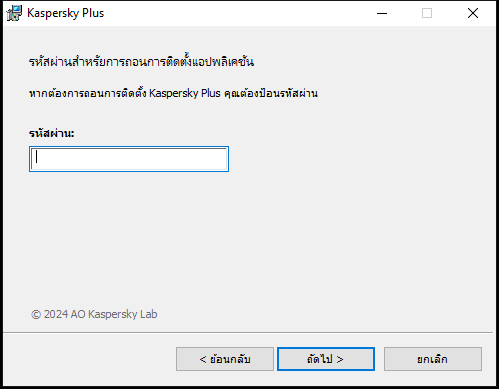
หน้าต่างใส่รหัสผ่าน
ขั้นตอนนี้จะใช้งานได้ก็ต่อเมื่อมีการตั้งรหัสผ่านสำหรับการลบแอปพลิเคชันไว้ก่อนแล้ว
- การบันทึกการบอกรับเป็นสมาชิกของคุณในบัญชี My Kaspersky:
ในขั้นตอนนี้ คุณสามารถระบุว่าคุณต้องการบันทึกการบอกรับเป็นสมาชิกในบัญชี My Kaspersky ของคุณเพื่อการใช้ในอนาคตหรือไม่
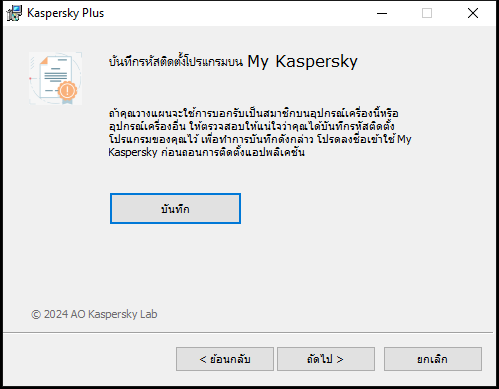
หน้าต่างการบันทึกรหัสเปิดใช้งาน
- หากคุณต้องการบันทึกการบอกรับเป็นสมาชิก ให้คลิกปุ่ม บันทึก
- คลิกปุ่มถัดไป >
หน้าต่างที่มีการบอกรับเป็นสมาชิกที่บันทึกไว้จะแสดงขึ้น
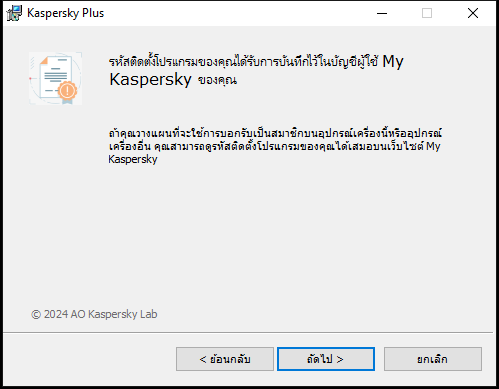
หน้าต่างที่มีการบอกรับเป็นสมาชิกที่บันทึกไว้
- คลิกปุ่มถัดไป >
- การบันทึกข้อมูลสำหรับใช้ในอนาคต
ในขั้นตอนนี้คุณสามารถระบุว่าข้อมูลใดที่ใช้โดยแอปพลิเคชันที่คุณต้องการใช้งานต่อไปในระหว่างการติดตั้งแอปพลิเคชันครั้งถัดไป (ตัวอย่างเช่น เมื่อติดตั้งแอปพลิเคชันเวอร์ชันที่ใหม่กว่า)
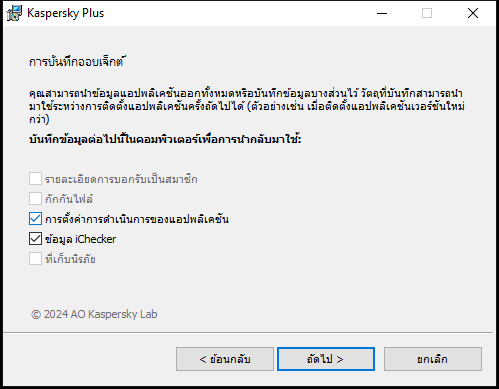
หน้าต่างการบันทึกการตั้งค่า
คุณสามารถบันทึกข้อมูลต่อไปนี้:
- รายละเอียดการบอกรับเป็นสมาชิก คือชุดข้อมูลที่ช่วยให้คุณไม่ต้องเปิดใช้งานแอปพลิเคชันในระหว่างการติดตั้งครั้งถัดไป โดยอนุญาตให้คุณใช้งานการบอกรับเป็นสมาชิกปัจจุบัน นอกจากว่าใบการบอกรับเป็นสมาชิกหมดอายุก่อนคุณเริ่มต้นการติดตั้ง
- กักกันไฟล์ คือไฟล์ที่ถูกสแกนโดยแอปพลิเคชันและย้ายไปยังการกักกัน
หลังจากแอปพลิเคชันถูกนำออกจากคอมพิวเตอร์ คุณจะไม่สามารถเข้าถึงไฟล์กักกันได้ เพื่อจะดำเนินการกับไฟล์เหล่านี้ จะต้องทำการติดตั้งแอปพลิเคชัน Kaspersky
- การตั้งค่าการดำเนินการของแอปพลิเคชัน เป็นค่าของการตั้งค่าแอปพลิเคชันที่เลือกไว้เมื่อกำหนดค่าแอปพลิเคชัน
คุณยังสามารถส่งออกการตั้งค่าการป้องกันที่คอมมานด์พร้อมท์:
avp.com EXPORT <file_name>- ข้อมูล iChecker คือไฟล์ที่บรรจุข้อมูลเกี่ยวกับออบเจ็กต์ที่ถูกสแกนแล้วด้วย เทคโนโลยี iChecker
iChecker คือเทคโนโลยีที่ช่วยเพิ่มความเร็วของการสแกนป้องกันไวรัส โดยยกเว้นออบเจ็กต์ที่ยังไม่มีการเปลี่ยนแปลงตั้งแต่การสแกนครั้งสุดท้าย โดยมีเงื่อนไขว่ายังไม่ทำการเปลี่ยนแปลงพารามิเตอร์การสแกน (ฐานข้อมูลป้องกันไวรัสและการตั้งค่า) ข้อมูลสำหรับแต่ละไฟล์ได้รับการจัดเก็บในฐานข้อมูลพิเศษ เทคโนโลยีนี้ใช้ทั้งในโหมดการป้องกันในเวลาจริงและการสแกนตามความต้องการ
ตัวอย่างเช่น คุณมีไฟล์เก็บถาวรที่ถูกสแกนโดยแอปพลิเคชันของ Kaspersky และถูกกำหนดสถานะว่าไม่ติดเชื้อ ครั้งต่อไป แอปพลิเคชันจะข้ามไฟล์เก็บถาวรนี้เว้นแต่มีการแก้ไขหน่วยเก็บถาวรหรือมีการเปลี่ยนแปลงการตั้งค่าการสแกน ถ้าคุณได้เปลี่ยนแปลงเนื้อหาไฟล์เก็บถาวร ด้วยการเพิ่มออบเจ็กต์ใหม่เข้าไป หรือแก้ไขการตั้งค่าการสแกน หรืออัปเดตฐานข้อมูลการป้องกันไวรัส ไฟล์เก็บถาวรจะถูกสแกนซ้ำ
ข้อจำกัดของเทคโนโลยี iChecker:
- เทคโนโลยีนี้ใช้ไม่ได้กับไฟล์ขนาดใหญ่ เนื่องจากการสแกนไฟล์ทำได้เร็วกว่าการตรวจสอบว่าไฟล์มีการแก้ไขหรือไม่นับตั้งแต่การสแกนครั้งสุดท้าย
- เทคโนโลยีนี้รองรับจำนวนรูปแบบไฟล์ที่จำกัด (EXE, DLL, LNK, TTF, INF, SYS, COM, CHM, ZIP, RAR)
- ที่เก็บนิรภัย คือไฟล์ที่อยู่ในที่เก็บข้อมูลโดยใช้ฟังก์ชัน ที่เก็บนิรภัย
ในการถอนการติดตั้งแอปพลิเคชันต่อ ให้คลิก ถัดไป >
- ยืนยันการนำออก
เนื่องจากการนำแอปพลิเคชันออกอาจทำให้ความปลอดภัยคอมพิวเตอร์และข้อมูลส่วนตัวของคุณถูกคุกคามได้ จึงจะมีการถามเพื่อยืนยันความตั้งใจที่จะนำแอปพลิเคชันออก ดำเนินการ โดยกดปุ่ม นำออก
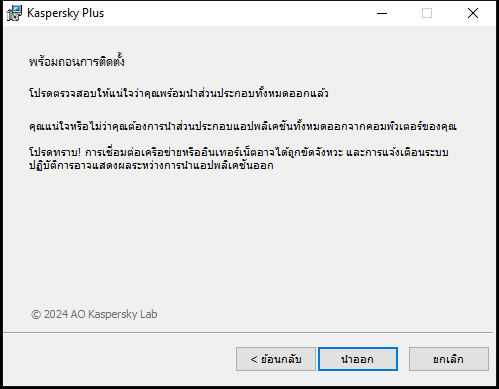
หน้าต่างสำหรับยืนยันการลบแอปพลิเคชัน
- ทำการนำออกให้เสร็จสิ้น
ในขั้นตอนนี้ ตัวช่วยจะนำแอปพลิเคชันออกจากคอมพิวเตอร์ของคุณ รอจนกว่าการนำออกจะเสร็จสมบูรณ์
ฟังก์ชันนี้อาจจะใช้งานไม่ได้ในบางภูมิภาค
ระหว่างการนำแอปพลิเคชันออก คุณต้องรีสตาร์ทระบบปฏิบัติการของคุณ ถ้าคุณยกเลิกการรีสตาร์ทในทันที ขั้นตอนการนำออกจะยังไม่เสร็จสมบูรณ์จนกว่าจะทำการรีสตาร์ทระบบปฏิบัติการ หรือปิดและเปิดคอมพิวเตอร์ขึ้นใหม่
- หากต้องการรีสตาร์ทคอมพิวเตอร์ ให้คลิก ใช่
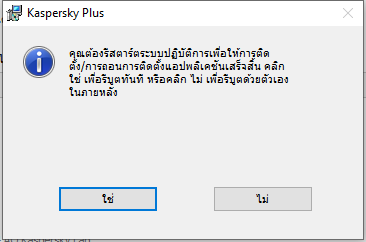
หน้าต่างเสร็จสิ้นการถอนการติดตั้ง